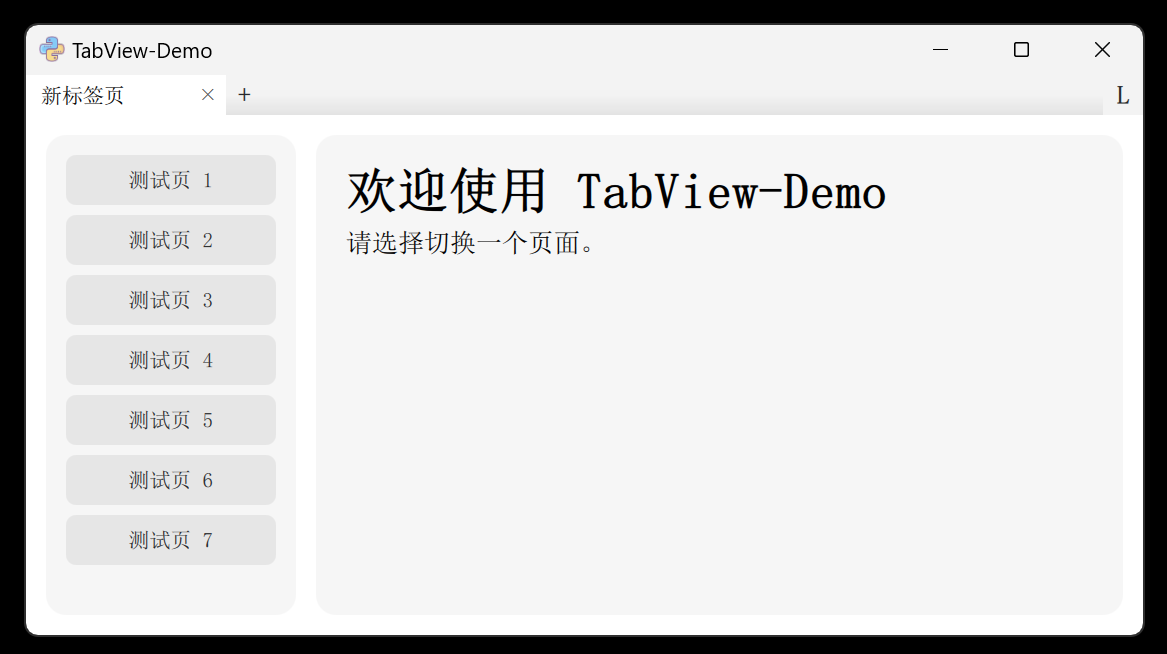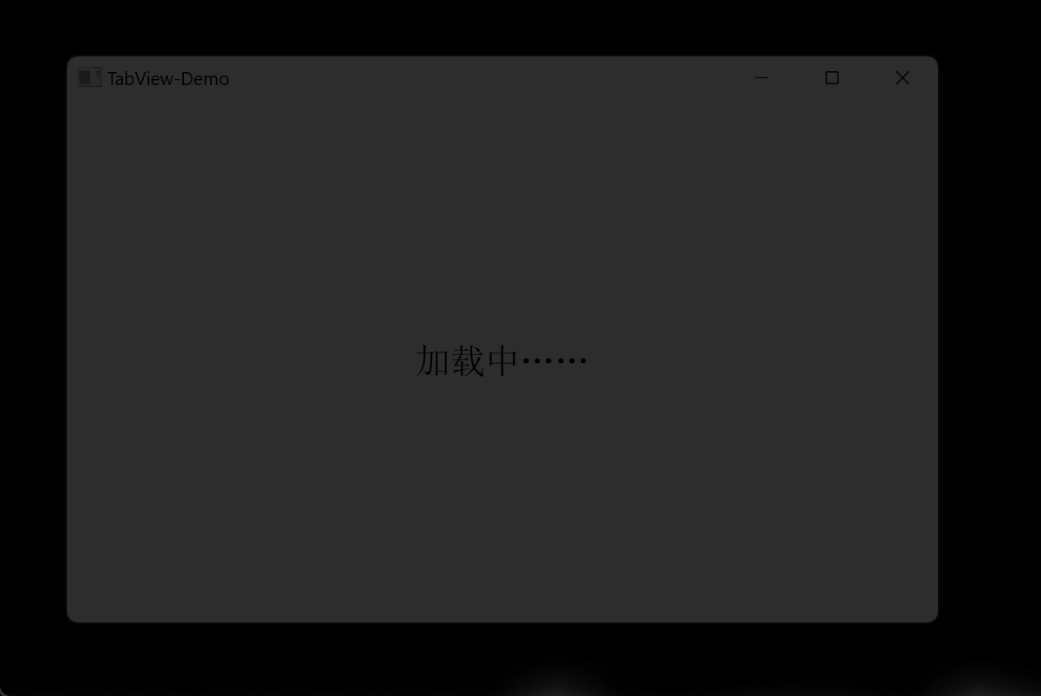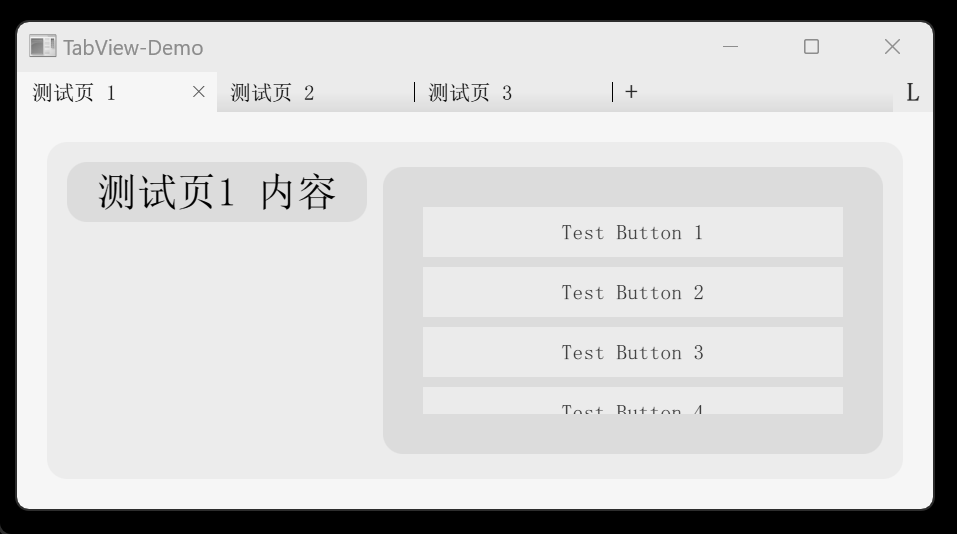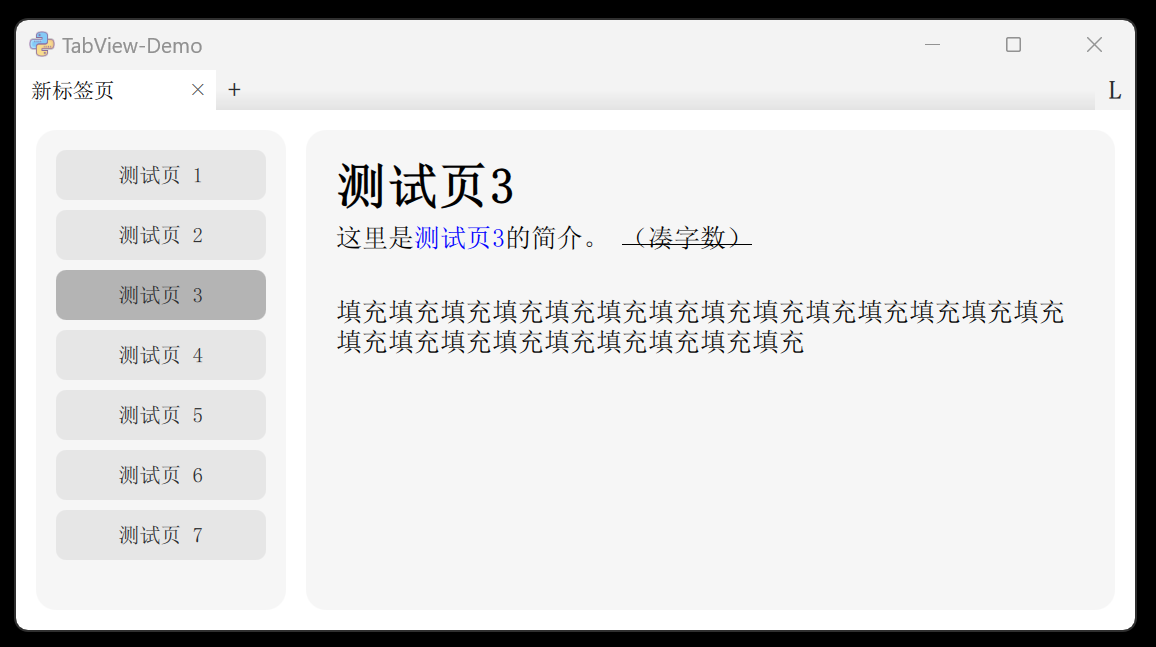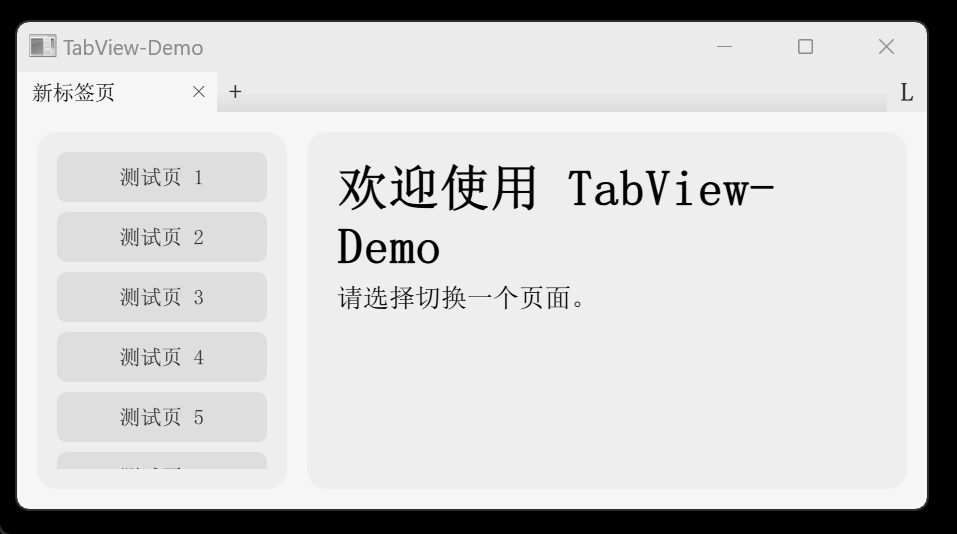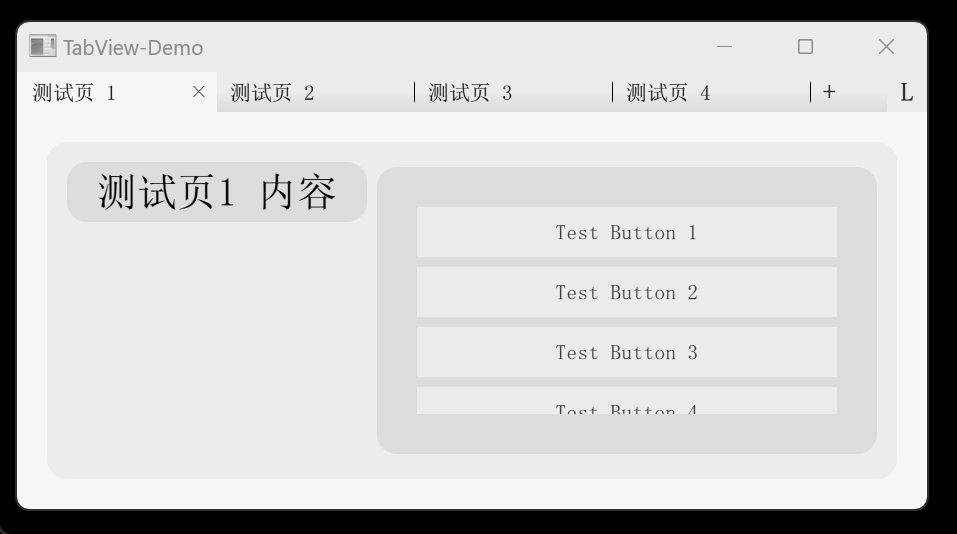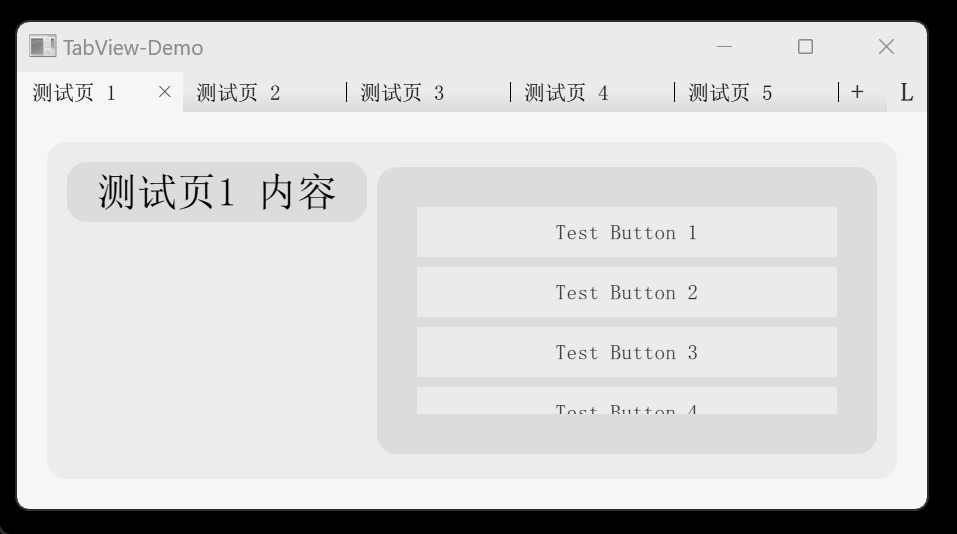这是一个Qt QML的小demo,演示一种可以自动搜索本地页面文件并加载页面的标签页系统。
另外还有静态加载版本,在 static-load 分支 。
可用于设计一个有多种独立功能的软件界面,让用户自由选择应该展示哪些常用功能页面,隐藏不常用功能。
启动加载
会记忆上次的标签页,在启动时自动恢复上次打开的页面。(排除重复的页面)
改变窗口大小
标签栏可自适应窗口宽度,让标签按钮保持最合适的宽度。
导航页
从导航页出发,可跳转到各个功能页。导航页上也可以展示功能的介绍。
添加与删除页
拖拽标签
锁定标签栏
启用锁定后,将禁止添加、删除、移动标签,仅允许切换,可避免误触。
所有功能仅通过QT5 QML实现,不依赖其他语言及Qt模块,理论上可以兼容c++及PyQt。
但为了支持自动搜索文件功能,可能不支持打包为qrc资源文件。
页面管理器会自动搜索并添加 /qml/TabPages/ 目录下所有符合条件的页面文件。默认在程序主要元素初始化完毕后再开始搜索,期间可以显示一个“加载中……”的提示视图或图片。
搜索功能是在QML前端用 FolderListModel 实现的,无需与后端的c++或python交互。
页面文件的规范:要求每个页面放在一个目录内,且目录名与内部的qml文件名相同。例如想新建一个名为MyPage的页面,只需在 /qml/TabPages 目录下创建:
/qml/TabPages/MyPage/MyPage.qml
然后,无需在其他地方配置任何参数,这个新页面就会在程序启动时自动被加载啦!想删除时也是同理,将 MyPage/ 目录删除即可。
在页面qml内,必须引入父级目录 import ".." ,并且根元素必须为 TabPage 。然后改写一些配置属性,让搜索器能够识别这个页面的标题、排序和简介信息。
例:
import QtQuick 2.15
import ".." // 引入父级目录
TabPage {
// 必选项
title: qsTr("我的页面") // 页面标题,支持翻译
index: 3 // 在导航页中的排序位置,允许但尽量不要和别的页面重复
// 可选项
intro: qsTr(`# 页面简介,支持MarkDown语法。`)
onReady: ()=>{ } // 启动事件,代替 Component.onCompleted
// 其他页面元素
Text { text: "Hello World!" }
}由于搜索机制,所有页面qml文件会在程序启动后被加载一次。如果需要在页面创建时进行一些长耗时的操作,或者页面上存在极其复杂的元素,可以将这部分内容放在 onReady 内。它不会在程序启动但不需要展示该页面时执行。而使用中添加该标签页时, onReady 会在页面生成的下一轮事件循环才调用,比 onCompleted 更稳定。
// 代替 Component.onCompleted
onReady: ()=>{ // 注意写法,这是个函数
// 例:长耗时操作
initData()
// 例:加载复杂元素
myLoader.active = true
}如果想在QML的Markdown(如页面简介intro)中打出空行,可以用1个全角空格+2个常规空格来填充空行。复制下面这行: